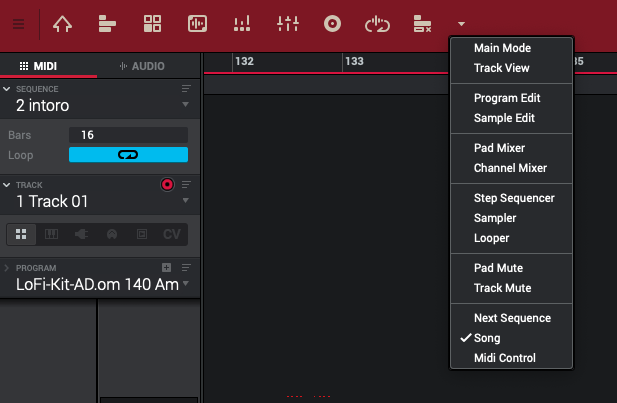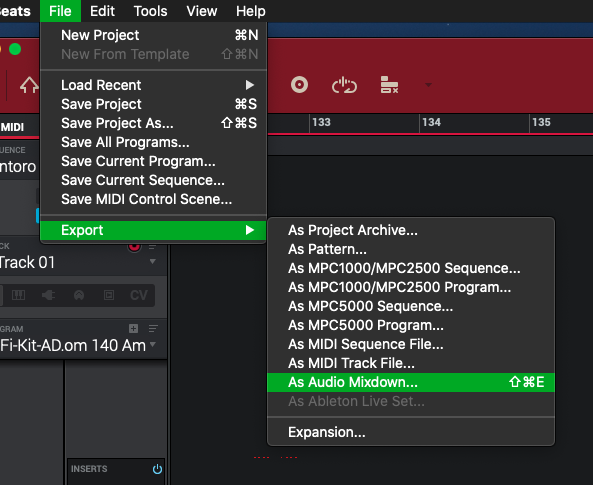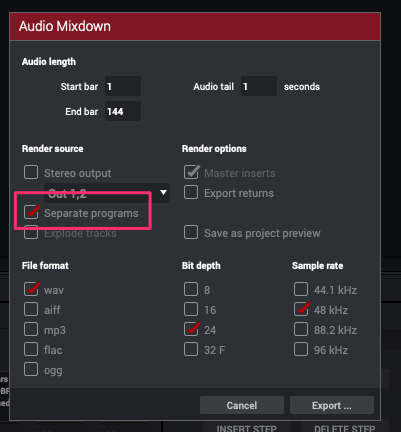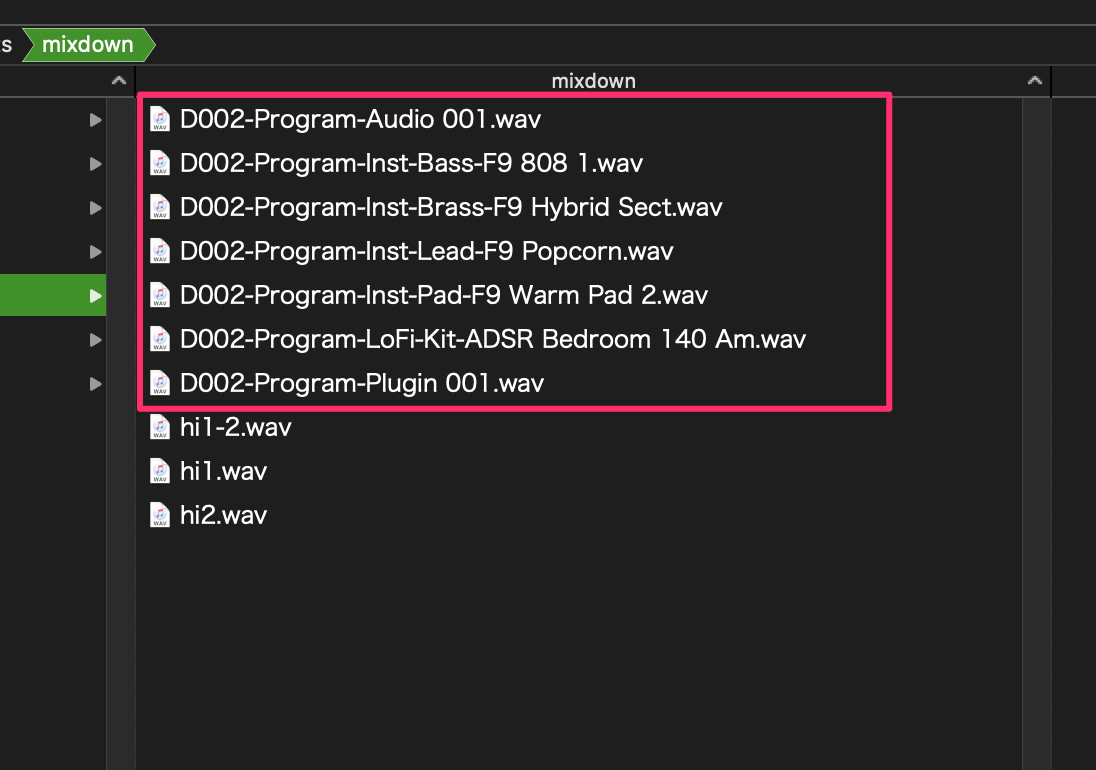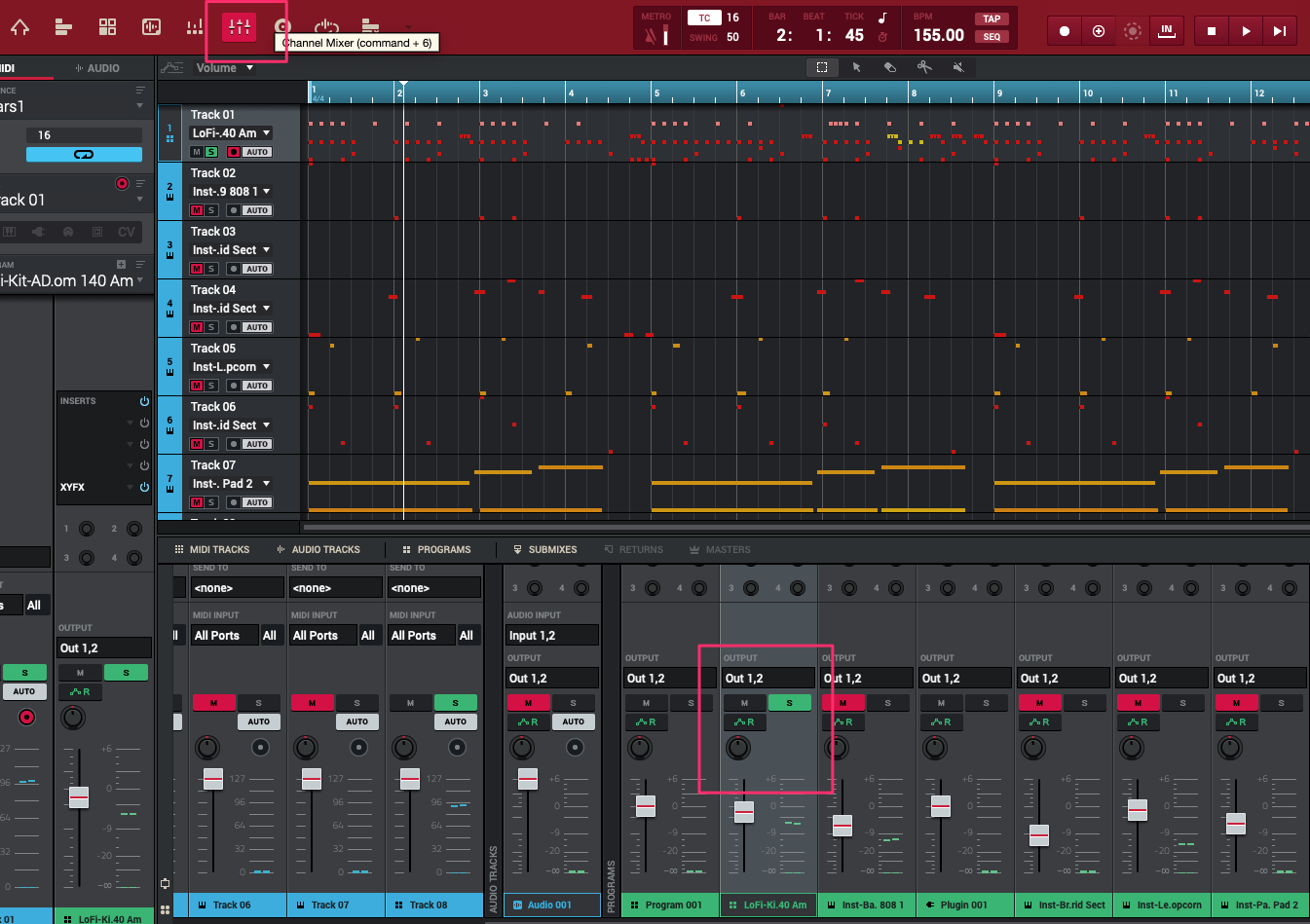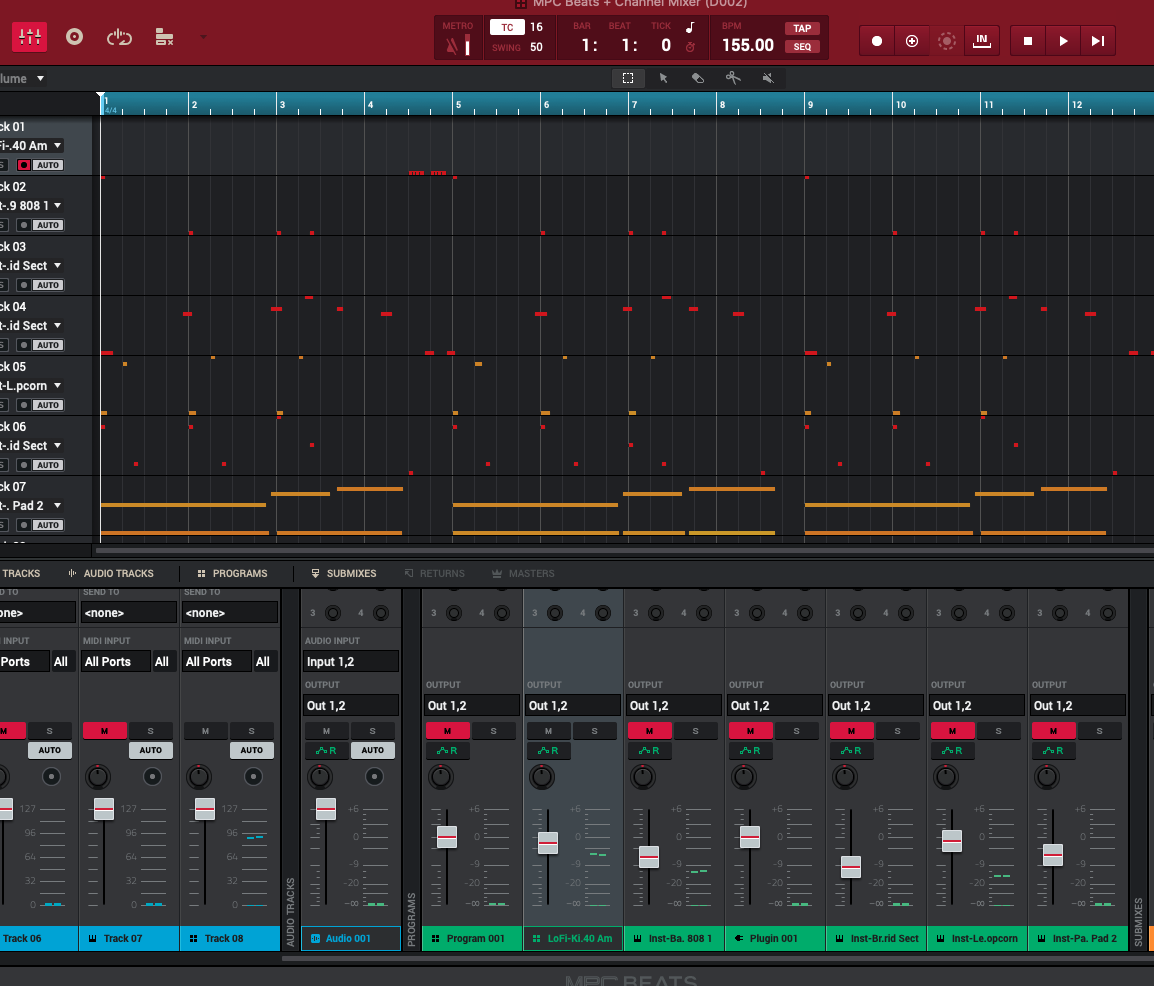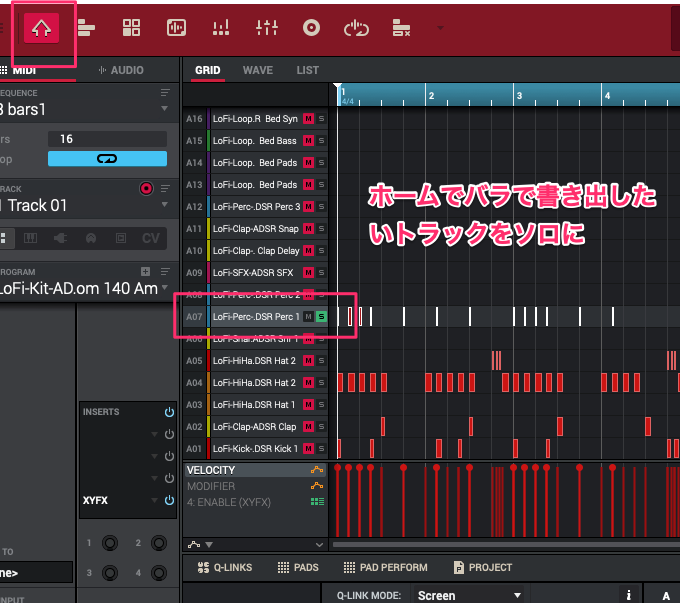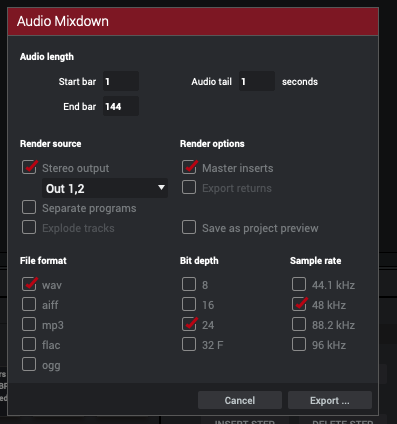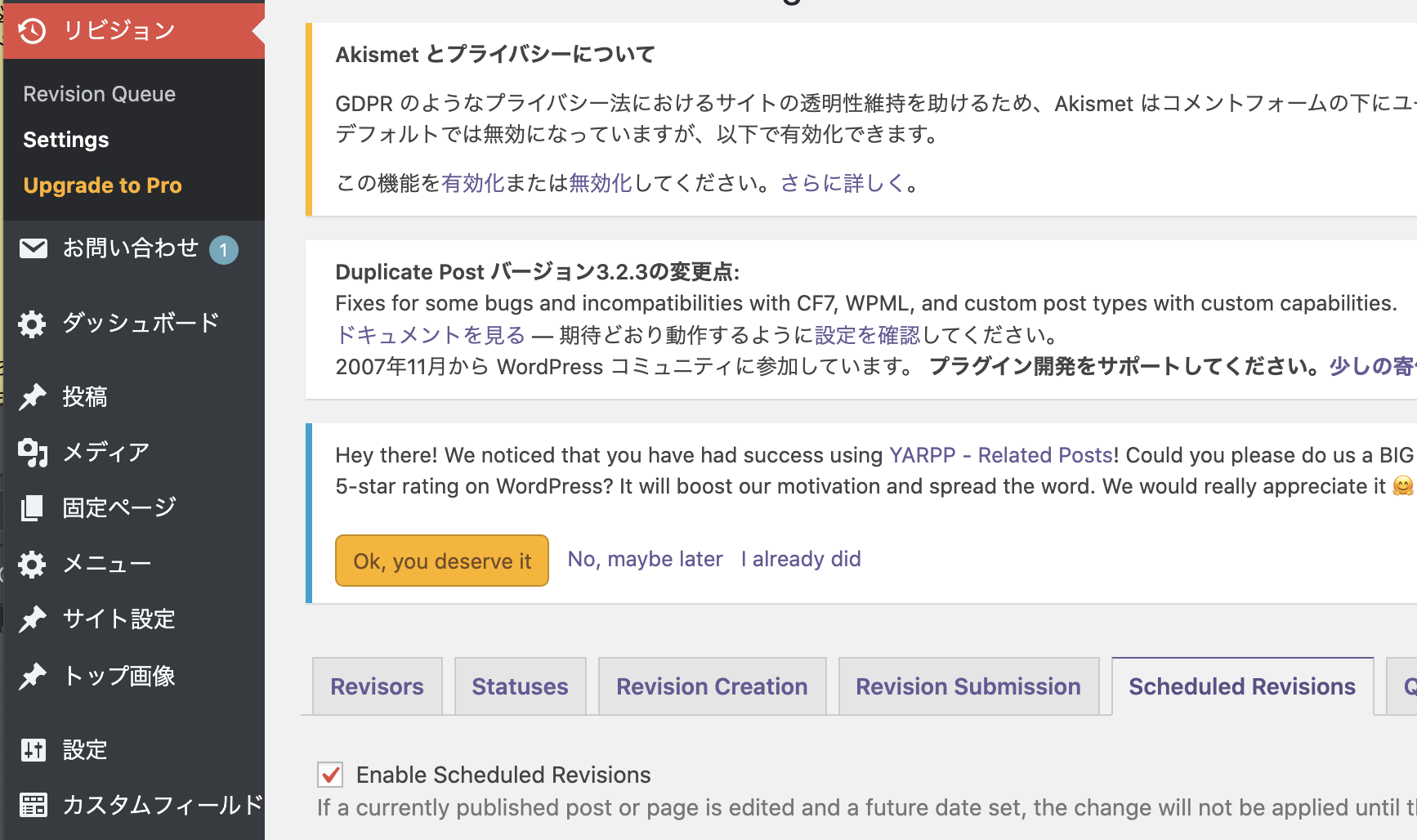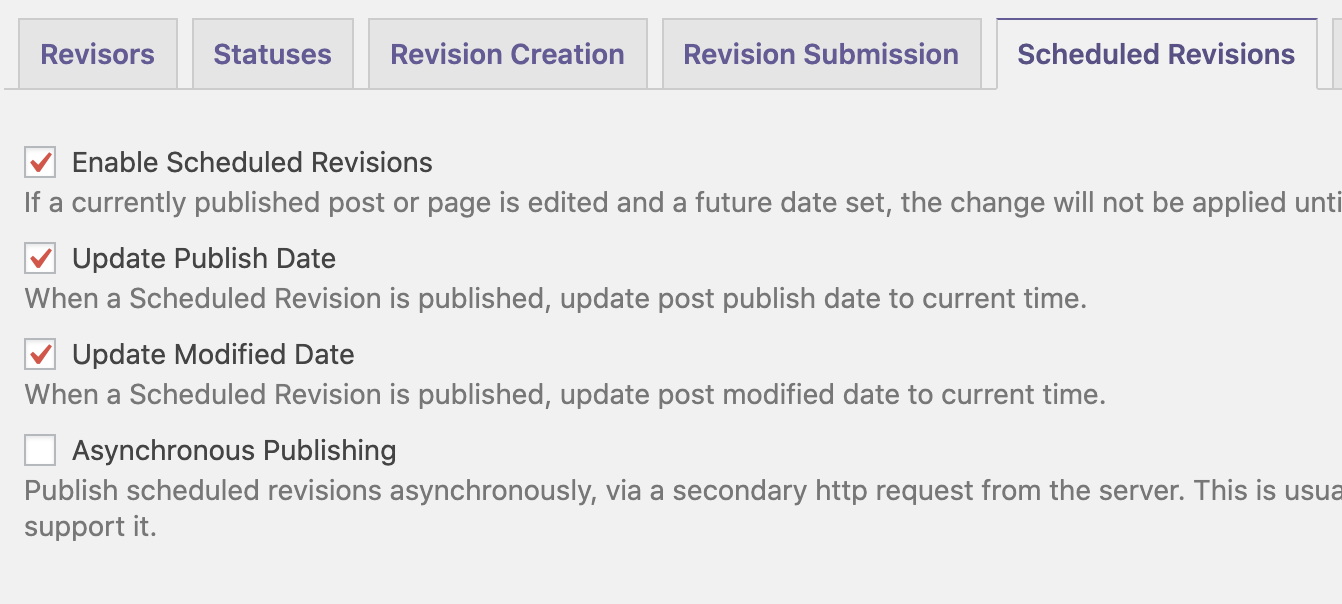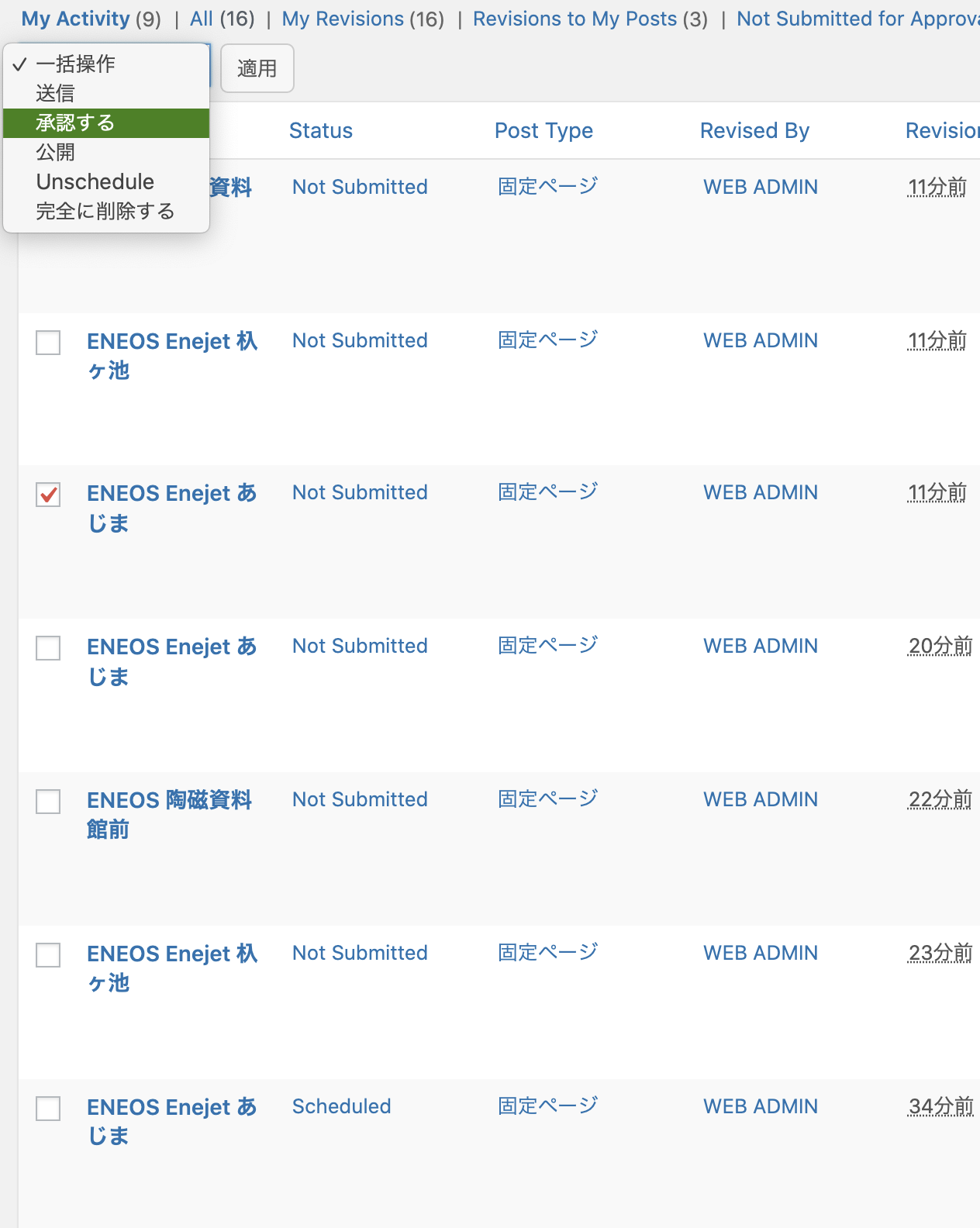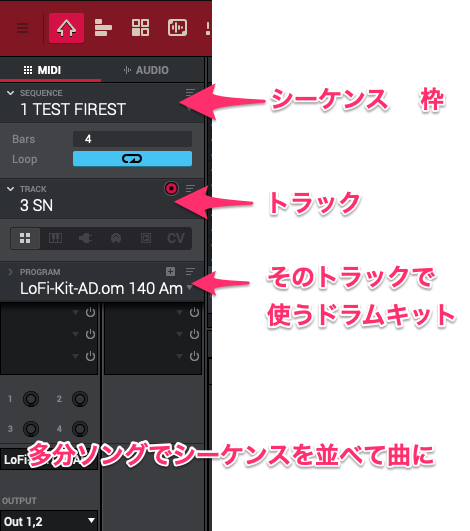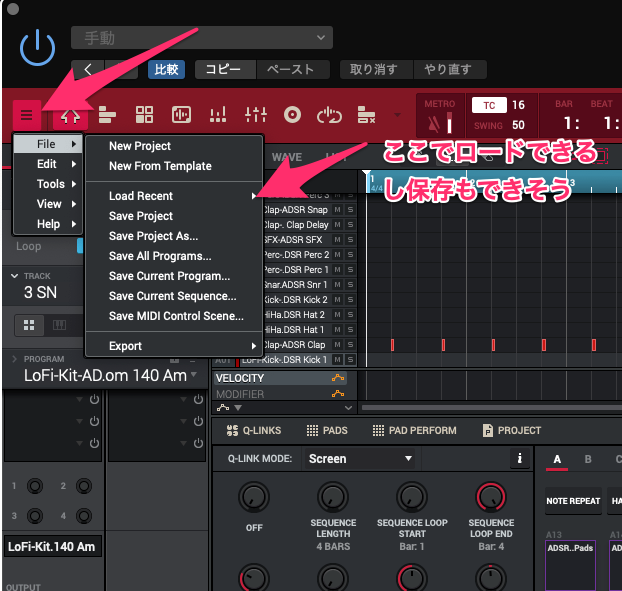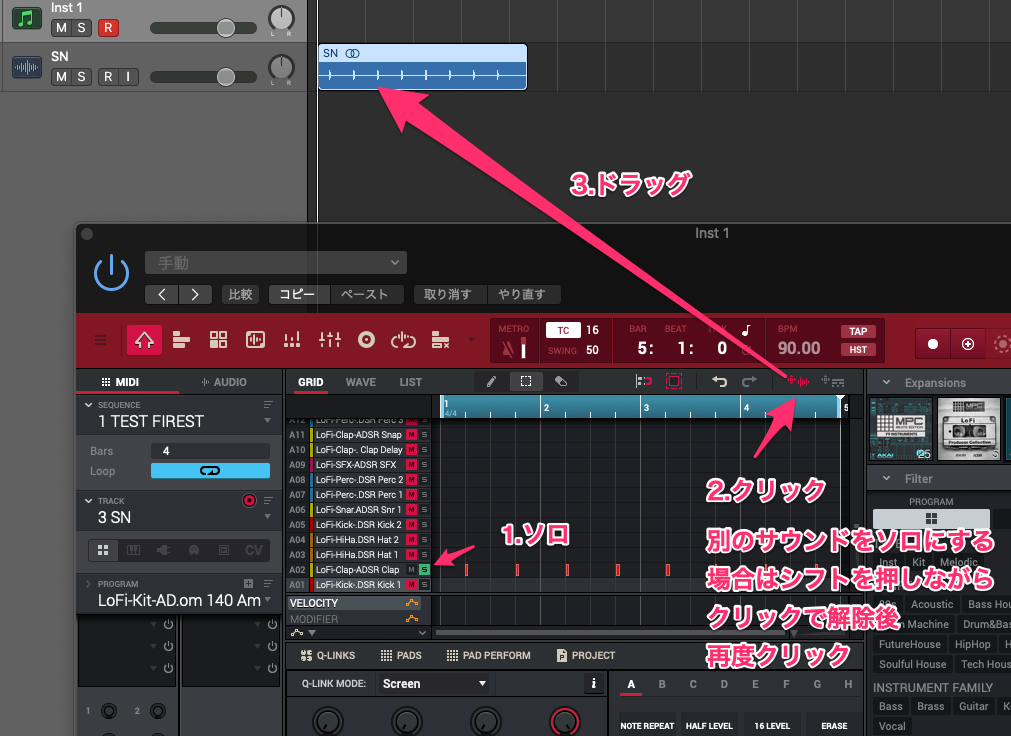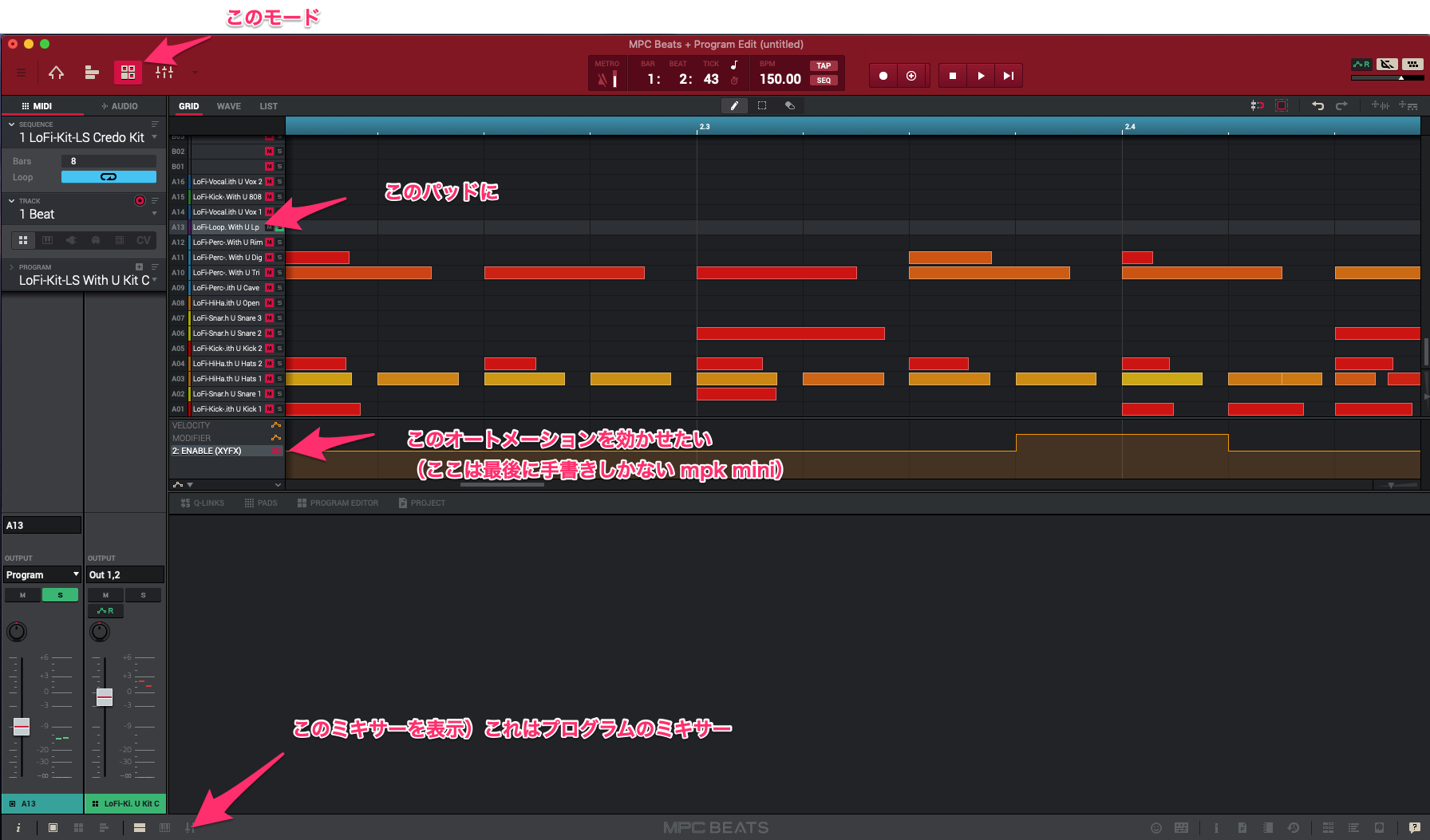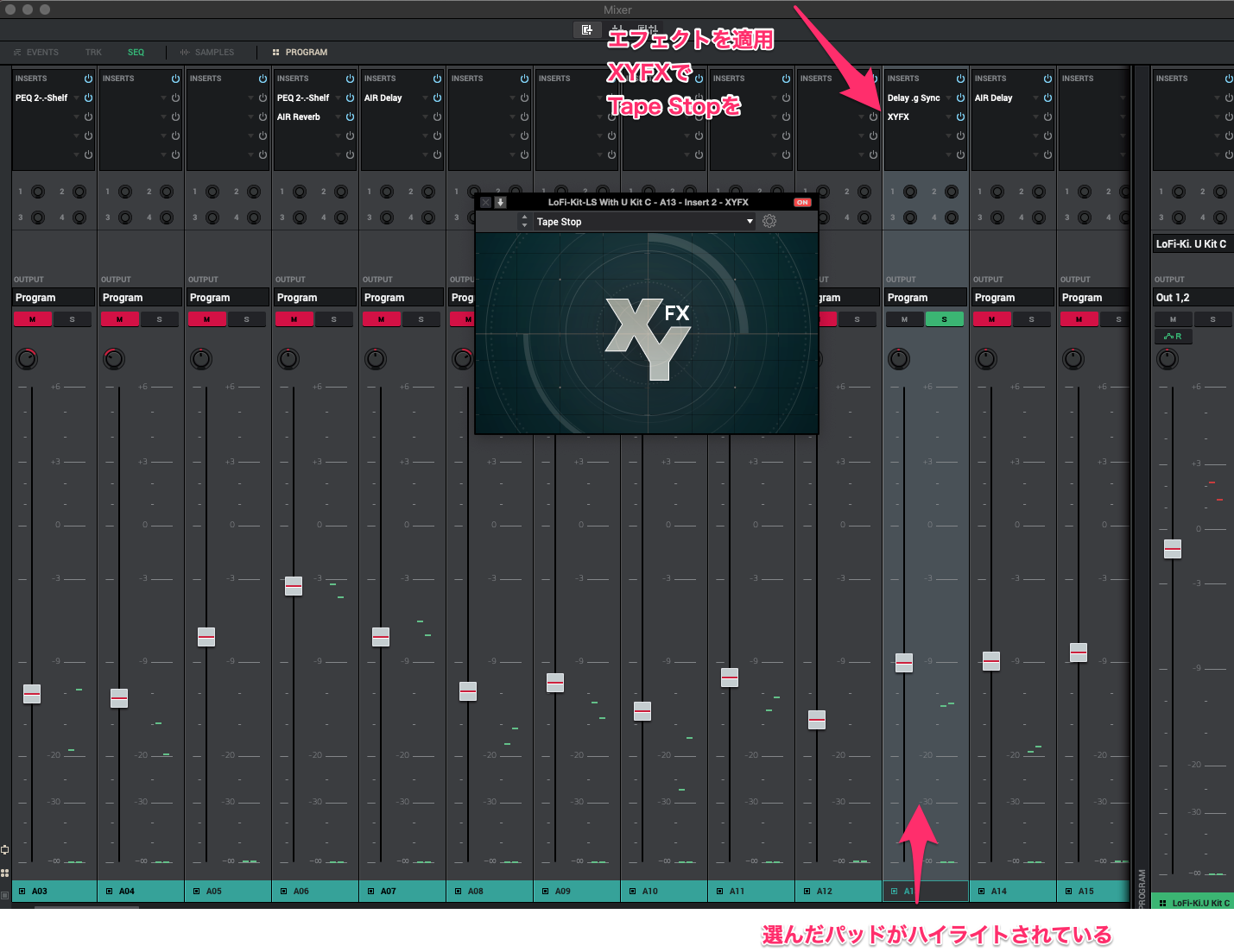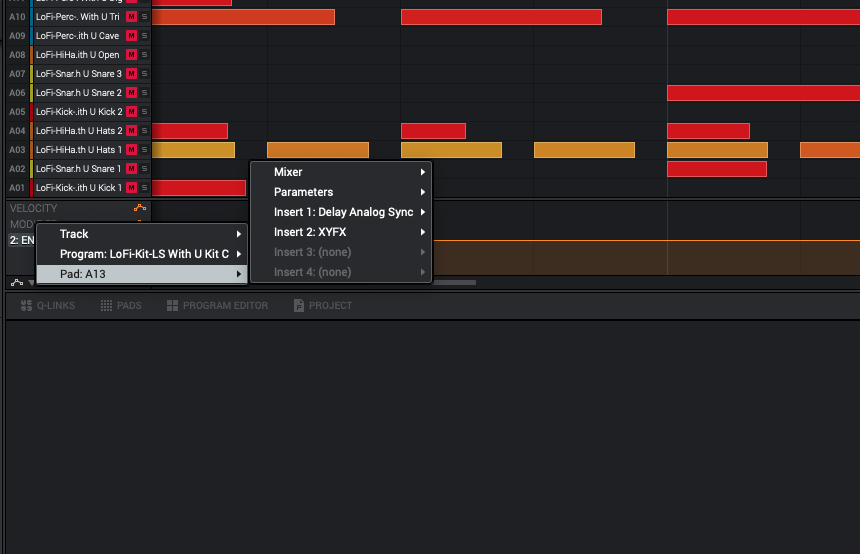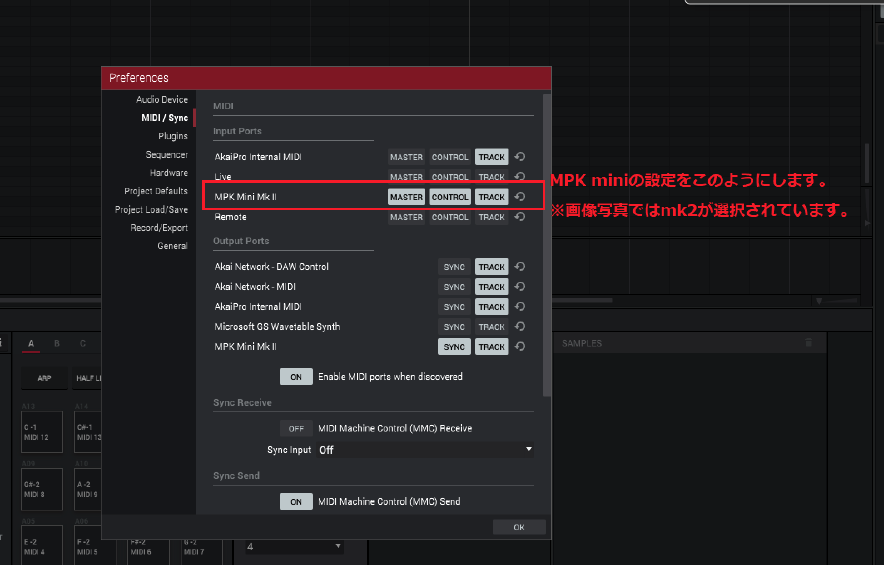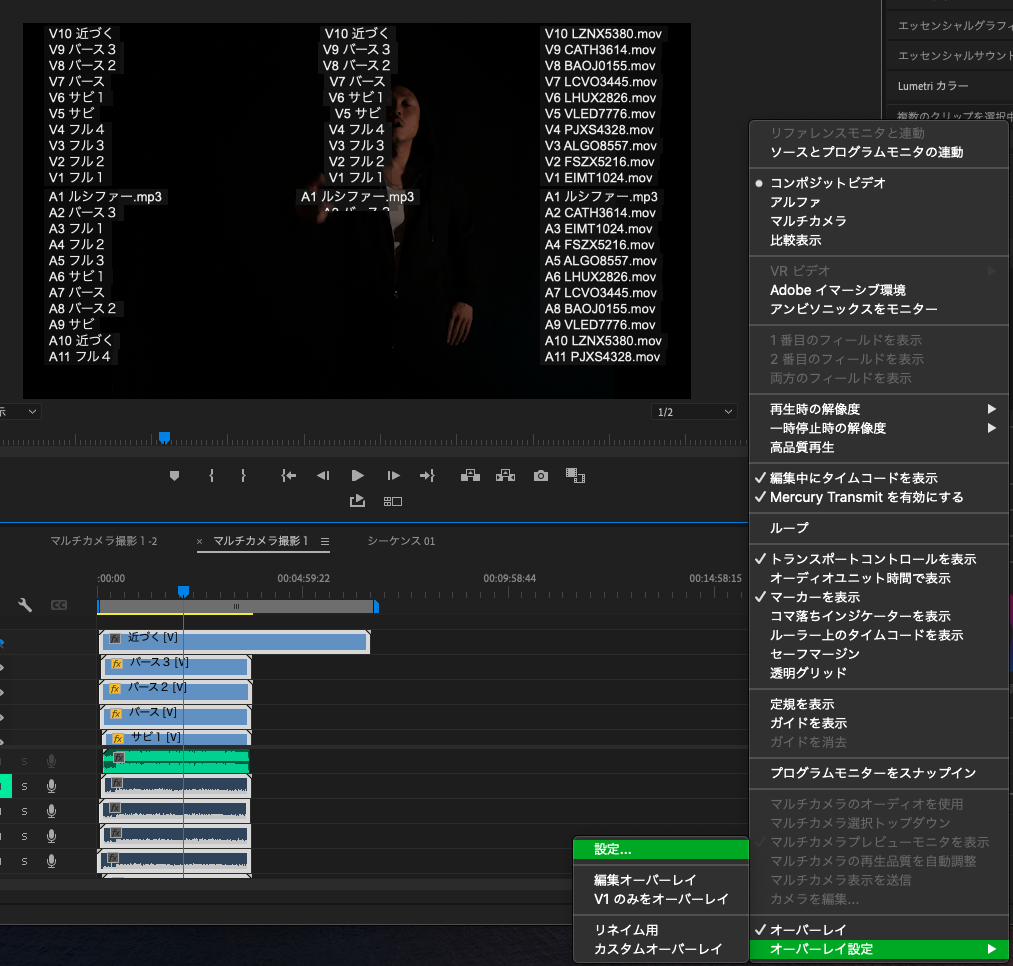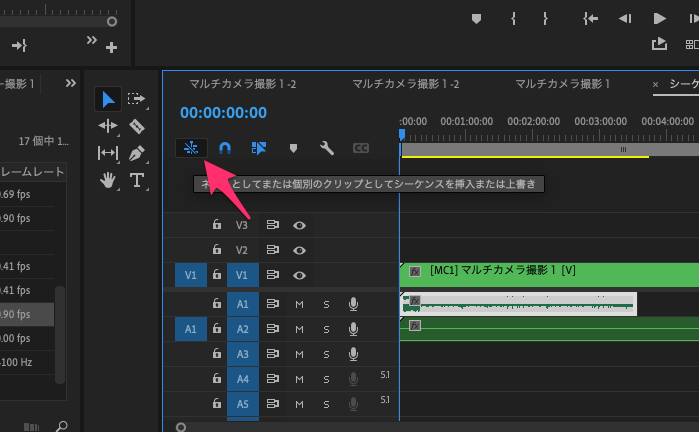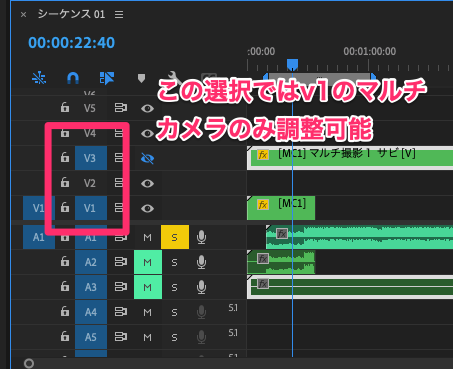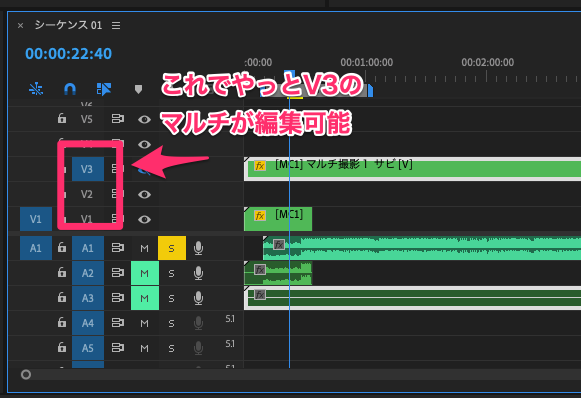ローカルからアップ 設定 検索エンジン 開放忘れずに
さて
下記ファンク
// インデックスと巡回の設定 */
function add_noindex_insert(){
if(is_singular('menu') or is_singular('site') or is_singular('d_contents') or is_singular('top_img')
//or is_singular('post') //ブログなしの場合のみ
)
{
echo '<meta name="robots" content="noindex,nofollow,noarchive">'."\n";
echo '<meta name="googlebot" content="noindex,nofollow,noarchive">'."\n";
}
/* 特定の固定ページ */
// if (is_page(array('slag名','slag名'))) {
// echo '<meta name="robots" content="noindex,nofollow,noarchive">'."\n";
// echo '<meta name="googlebot" content="noindex,nofollow,noarchive">'."\n";
// }
// /* 特定の投稿 */
// if (is_single(array('記事ID', '記事ID'))) {
// echo '<meta name="robots" content="noindex,nofollow,noarchive">'."\n";
// echo '<meta name="googlebot" content="noindex,nofollow,noarchive">'."\n";
// }
// /* カテゴリアーカイブ */
// if (is_category()) {
// echo '<meta name="robots" content="noindex,nofollow,noarchive">'."\n";
// echo '<meta name="googlebot" content="noindex,nofollow,noarchive">'."\n";
// }
// /* 検索結果 */
// if (is_search()) {
// echo '<meta name="robots" content="noindex,nofollow,noarchive">'."\n";
// echo '<meta name="googlebot" content="noindex,nofollow,noarchive">'."\n";
// }
}
add_action('wp_head', 'add_noindex_insert');
add_action('wp_footer', 'file_load_scripts_styles');